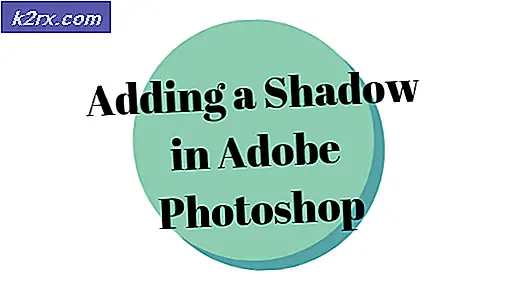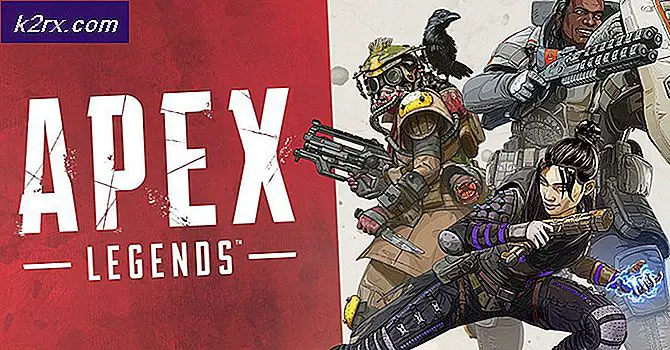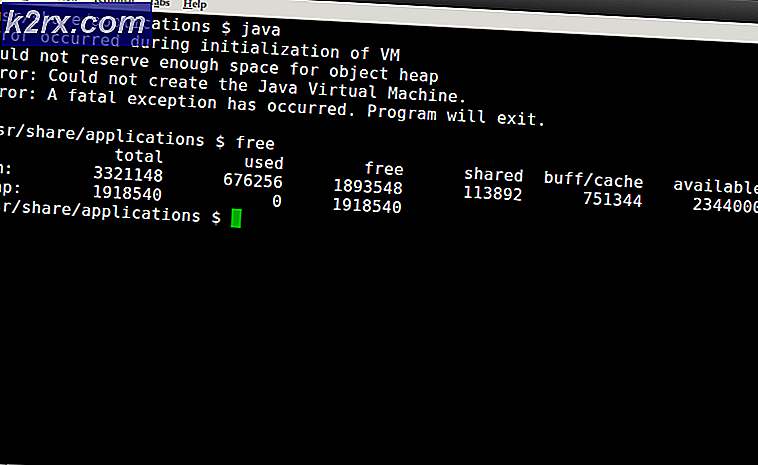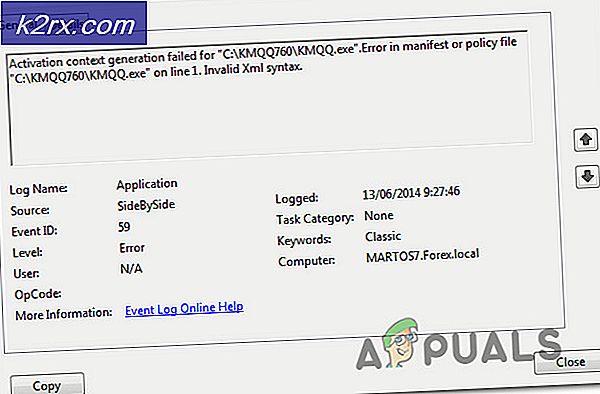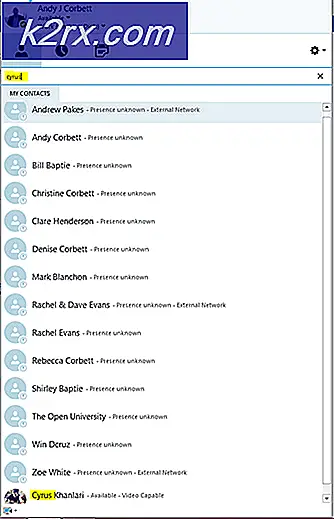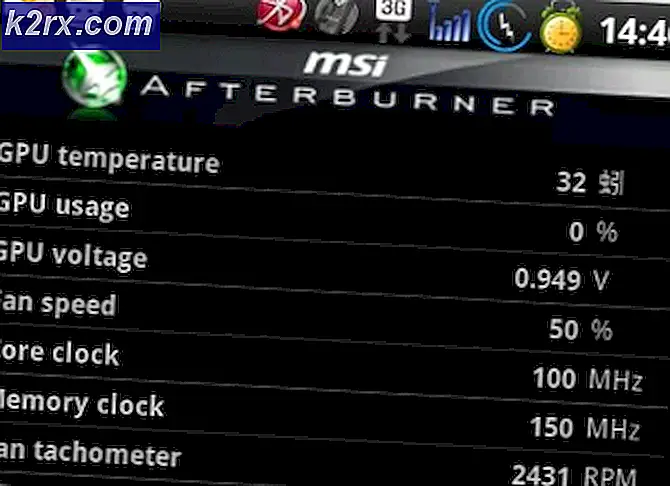Bagaimana cara menghapus Windows Help Desk Pop Up Adware?
Agar tetap aman di komputer Anda, penting untuk melacak aktivitas online Anda karena komputer Anda cukup rentan secara online karena fakta sederhana bahwa semua yang terhubung ke Internet dapat diretas. Ini adalah fakta yang dikonfirmasi oleh banyak sumber yang berarti semua orang harus meningkatkan keamanan mereka.
Gunakan akal sehat setiap saat ketika Anda menjelajah Internet dan tidak pernah mengunjungi situs-situs yang tidak Anda ketahui sebelumnya sebelum meneliti tentang itu menggunakan Google. Pastikan Anda tidak mengunduh file mencurigakan, terutama jika ekstensi mereka .exe karena file-file ini dapat menginfeksi komputer Anda dengan segera. Mari kita periksa pesan berbahaya ini.
Cara Menghapus Bantuan Panggilan Windows Segera Pop-Up
Pesan khusus yang bertuliskan Call Windows Help Desk. Segera muncul di browser Anda sebagai pop-up dan Anda tidak perlu mengklik semua biaya. Biasanya menampilkan tautan atau nomor yang harus Anda hubungi.
Either way, hacker akan ingin mendapatkan akses ke komputer Anda baik dengan Anda mengunduh perangkat lunak mereka atau dengan mendapatkan kepercayaan Anda melalui panggilan telepon di mana mereka akan meminta Anda untuk mengizinkan mereka akses jarak jauh ke komputer Anda di mana mereka akan mencuri semua informasi Anda tanpa Anda izin. Cari tahu cara menangani masalah ini di bawah ini.
Solusi 1: Menggunakan AdwCleaner Malwarebytes
Alat ini cukup berguna ketika Anda perlu menangani penipuan ini dan dapat menghapusnya dari peramban dan komputer Anda dengan mudah. Ini adalah langkah pertama yang harus Anda lakukan saat menyelesaikan masalah ini, jadi pastikan Anda mengikuti petunjuk di bawah ini dengan cermat.
Pertama-tama, mari kita tutup proses browser Anda karena biasanya pop-up tidak akan membiarkan Anda menutup browser.
- Buka Task Manager dengan mengklik kanan taskbar dan kemudian mengklik Start Task Manager. Sebagai alternatif untuk memulai Windows Task Manager, Anda dapat menekan Ctrl + Alt + Del dan klik Task Manager atau cukup tekan Ctrl + Shift + Esc.
- Gulir daftar hingga Anda melihat proses browser web Anda dan klik kiri sekali sehingga menjadi disorot. Setelah Anda memilih proses browser, klik tombol End Task seperti yang ditunjukkan pada gambar di bawah ini.
- Jendela browser Anda sekarang harus ditutup. Saat berikutnya Anda membuka peramban, jangan izinkan browser membuka halaman yang terakhir dibuka.
Setelah kami dapat menutup browser yang menampilkan masalah, mari kita lanjutkan dengan solusinya.
- Anda dapat mengunduh unduhan Malwarebytes dari tautan.
- Ketika Malwarebytes selesai mengunduh, klik dua kali pada file mb3-setup-consumer untuk menginstal Malwarebytes di komputer Anda.
- Anda mungkin akan disajikan dengan Kontrol Akun Pengguna yang menanyakan apakah Anda ingin mengizinkan Malwarebytes membuat perubahan pada perangkat Anda. Jika ini terjadi, Anda harus mengklik Ya untuk melanjutkan instalasi.
- Ketika instalasi Malwarebytes dimulai, Anda akan melihat Wizard Pengaturan Malwarebytes yang akan memandu Anda melalui proses instalasi.
- Untuk menginstal Malwarebytes di komputer Anda, terus ikuti petunjuk dengan mengklik tombol Next.
- Setelah diinstal, Malwarebytes akan secara otomatis memulai dan memperbarui basis data antivirus. Untuk memulai pemindaian sistem, Anda dapat mengklik tombol Pindai Sekarang.
- Malwarebytes sekarang akan mulai memindai komputer Anda untuk program jahat.
- Proses ini dapat memakan waktu beberapa menit, jadi kami sarankan Anda melakukan sesuatu yang lain dan secara berkala memeriksa status pemindaian untuk melihat kapan selesai.
- Ketika pemindaian selesai, Anda akan disajikan dengan layar yang menunjukkan infeksi malware yang dideteksi Malwarebytes.
- Untuk menghapus program jahat yang ditemukan Malwarebytes, klik pada tombol Karantina yang Dipilih.
- Malwarebytes sekarang akan mengkarantina semua file berbahaya dan kunci registri yang ditemukannya.
- Untuk menyelesaikan proses penghapusan malware, Malwarebytes mungkin meminta Anda untuk me-restart komputer Anda.
Solusi 2: Mendapatkan Scam dari Browser Anda
Biasanya, penipuan ini tidak terkait dengan aplikasi berbahaya apa pun dan tidak akan muncul di pemindai antivirus yang mungkin Anda pasang. Masalahnya biasanya dengan browser dan file sementara yang digunakan browser Anda.
TIP PRO: Jika masalahnya ada pada komputer Anda atau laptop / notebook, Anda harus mencoba menggunakan Perangkat Lunak Reimage Plus yang dapat memindai repositori dan mengganti file yang rusak dan hilang. Ini berfungsi dalam banyak kasus, di mana masalah ini berasal karena sistem yang rusak. Anda dapat mengunduh Reimage Plus dengan Mengklik di SiniKarena pop-up muncul setiap kali Anda membuka browser, mari gunakan trik berikut untuk menghapusnya sepenuhnya.
- Buka browser Anda secara tidak langsung dengan mengklik tautan di email atau serupa.
- Tab yang memberi Anda pesan kesalahan akan muncul tetapi jangan membukanya.
- Klik pada tombol X kecil di sudut kanan tab dan tetap di tab yang Anda buka melalui email Anda (atau serupa).
- Klik pada tiga titik di sudut kanan atas layar dan buka Pengaturan.
- Temukan opsi Hapus Data Penjelajahan dan buka Pilih Apa yang Dibersihkan.
- Bersihkan semuanya.
- Buka halaman ekstensi browser Anda dan cari sesuatu yang tidak biasa.
- Hapus ekstensi ini atau nonaktifkan mereka.
- Anda seharusnya dapat menggunakan browser Anda tanpa masalah apa pun sekarang.
Catatan: Pengaturan ini berbeda dari browser ke browser jadi pastikan bahwa opsi ini mungkin tidak terletak langsung seperti yang dijelaskan dalam langkah-langkah ini atau mereka diberi nama yang sama untuk semua browser.
Solusi 3: Lunasi Program Mencurigakan yang Diinstal di Komputer Anda
Solusi 2 biasanya cukup untuk menyingkirkan penipuan dukungan teknis ini. Namun, jika tidak dan jika Anda berpikir komputer Anda mungkin terinfeksi, saatnya untuk menyingkirkan aplikasi jahat tersebut.
- Luncurkan kotak dialog Run dengan menekan tombol secara bersamaan Win + R.
- Ketik Control Panel ke dalam kotak dialog dan kemudian klik OK.
- Arahkan ke menu Program atau Program dan Fitur.
- Klik Copot program untuk menemukan semua uninstaller yang tersedia.
- Klik kanan aplikasi yang menurut Anda mencurigakan dan jika Anda tahu bahwa Anda tidak menginstalnya
- Klik pada tombol Uninstall.
Langkah selanjutnya adalah menyingkirkan malware dengan menggunakan Malwarebytes Anti-Malware yang merupakan scanner hebat dengan versi percobaan gratis. Untungnya, Anda tidak memerlukan program setelah Anda menyelesaikan masalah ini, jadi pastikan Anda mengunduh versi gratis dari sini.
- Cari file yang baru saja Anda unduh dan klik dua kali di atasnya.
- Pilih tempat Anda ingin menginstal MBAM dan ikuti petunjuk di layar untuk menyelesaikan proses.
- Buka MBAM dan pilih opsi Pindai yang tersedia di layar awal.
- Alat ini akan meluncurkan layanan pembaruannya untuk memperbarui basis data virusnya dan kemudian akan dilanjutkan dengan pemindaian. Harap bersabar sampai selesai.
- Restart komputer Anda setelah proses selesai.
TIP PRO: Jika masalahnya ada pada komputer Anda atau laptop / notebook, Anda harus mencoba menggunakan Perangkat Lunak Reimage Plus yang dapat memindai repositori dan mengganti file yang rusak dan hilang. Ini berfungsi dalam banyak kasus, di mana masalah ini berasal karena sistem yang rusak. Anda dapat mengunduh Reimage Plus dengan Mengklik di Sini